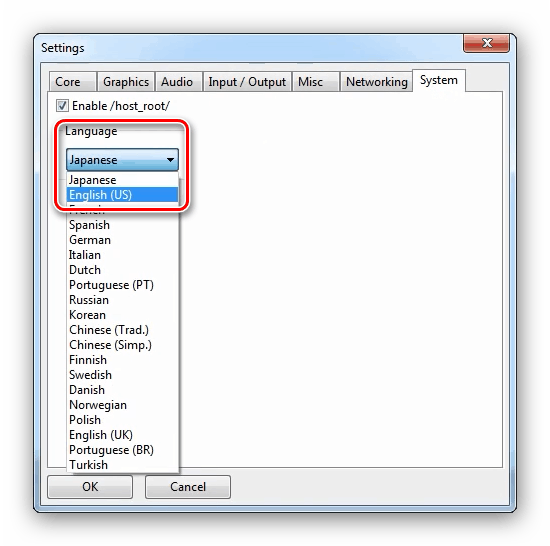PlayStation 3 emulator za Windows 7
Knjižnica igara za Windows 7 je prilično opsežna, ali napredni korisnici znaju kako je još više - uz pomoć emulatora konzolnih igara - posebno PlayStationa 3. U nastavku ćemo vam reći kako koristiti poseban program za izvođenje PS3 igara na računalu.
Sadržaj
PS3 emulatori
Igraće konzole, iako slične u PC arhitekturi, ali još uvijek vrlo različite od uobičajenih računala, baš kao da igra za konzolu neće raditi na njoj. Oni koji žele igrati video igre iz konzole posegnuti za emulator program, koji, grubo govoreći, je virtualna konzola.
Jedini radni emulator treće generacije PlayStationa je nekomercijalna aplikacija pod nazivom RPCS3, koju je osmislio tim entuzijasta 8 godina. Unatoč dugoročnom, ne radi sve na istoj razini kao na pravoj konzoli - to vrijedi i za igre. Osim toga, za udobno funkcioniranje aplikacije potrebno vam je prilično snažno računalo: procesor sa x64 arhitekturom, Intel Hasvell ili AMD Ryzen generacija, 8 GB RAM-a, diskretna grafička kartica s podrškom za Vulcan tehnologiju i, naravno, 64-bitni operativni sustav, naš slučaj je Windows 7.
Korak 1: Preuzmite RPCS3
Program još nije dobio verziju 1.0, tako da dolazi u obliku binarnih izvora, koje kompajlira automatska AppVeyor usluga.
Posjetite stranicu projekta na AppVeyor
- Najnovija verzija emulatora je arhiva u 7Z formatu, posljednja u popisu datoteka za preuzimanje. Kliknite na njegovo ime da biste započeli preuzimanje.
- Spremite arhivu na bilo koje prikladno mjesto.
- Da biste raspakirali resurse aplikacije, trebate arhivirati, po mogućnosti 7-Poštanski ali će također stati WinRAR ili njegove analoge ,
- Pokrenite emulator kroz izvršnu datoteku pod nazivom rpcs3.exe .
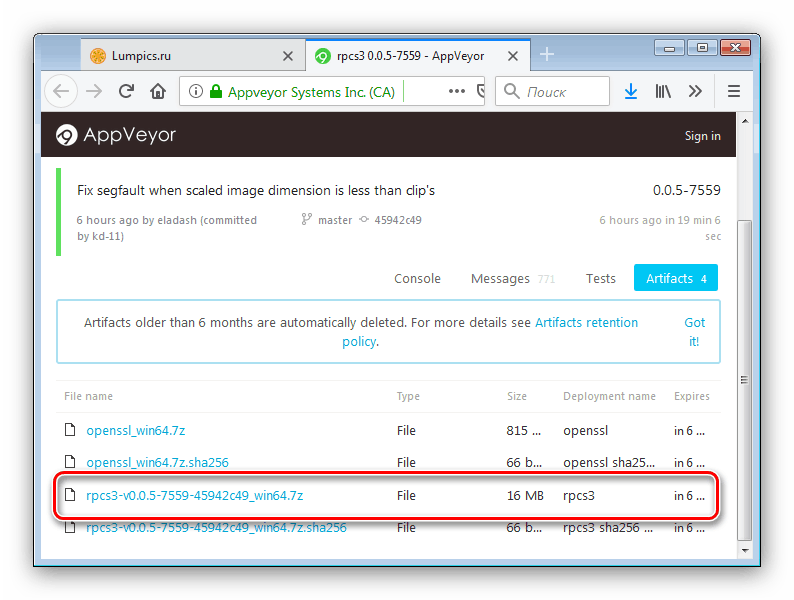
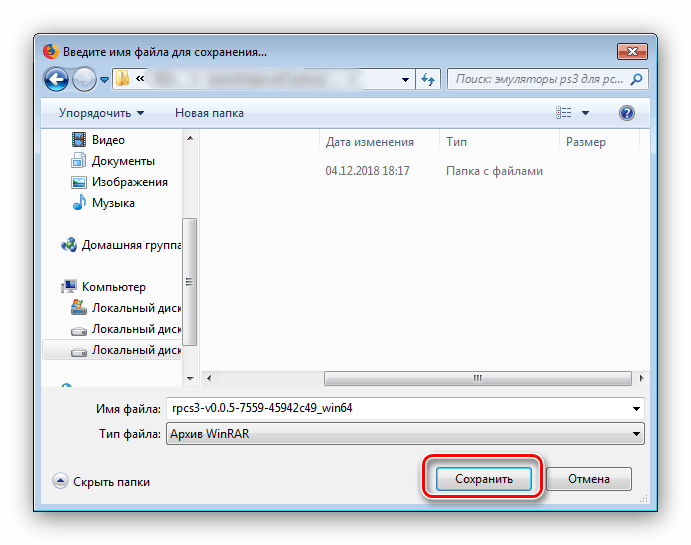
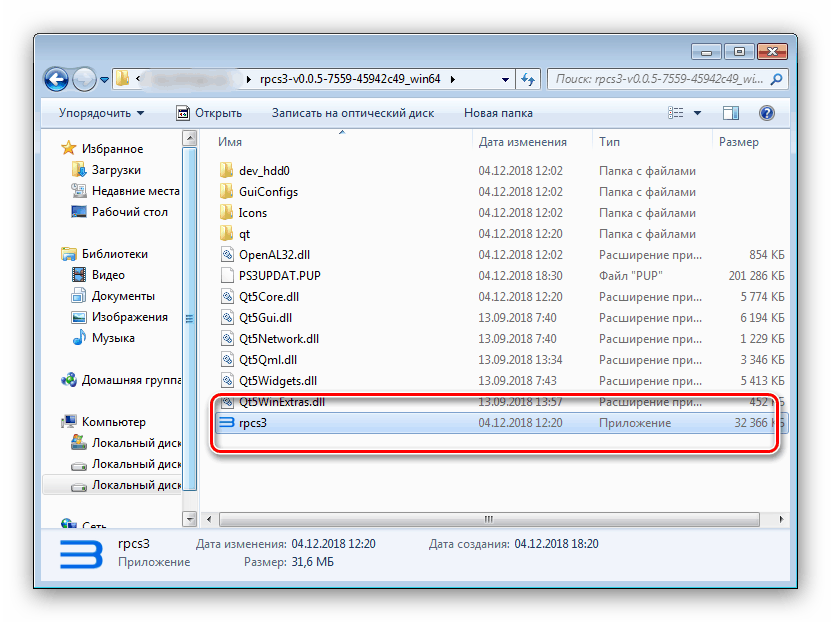
Faza 2: Postavljanje emulatora
Prije pokretanja aplikacije, provjerite jesu li instalirani Visual C ++ paketi za redistribuciju verzija 2015 i 2017, kao i najnoviji DirectX paket.
preuzimanje Visual C ++ Redistributable i DirectX
Instaliranje firmvera
Da bi emulator funkcionirao, potrebna je datoteka predinstalacijskog softvera. Može se preuzeti s službenog Sony izvora: kliknite na link i kliknite na gumb "Download Now" . 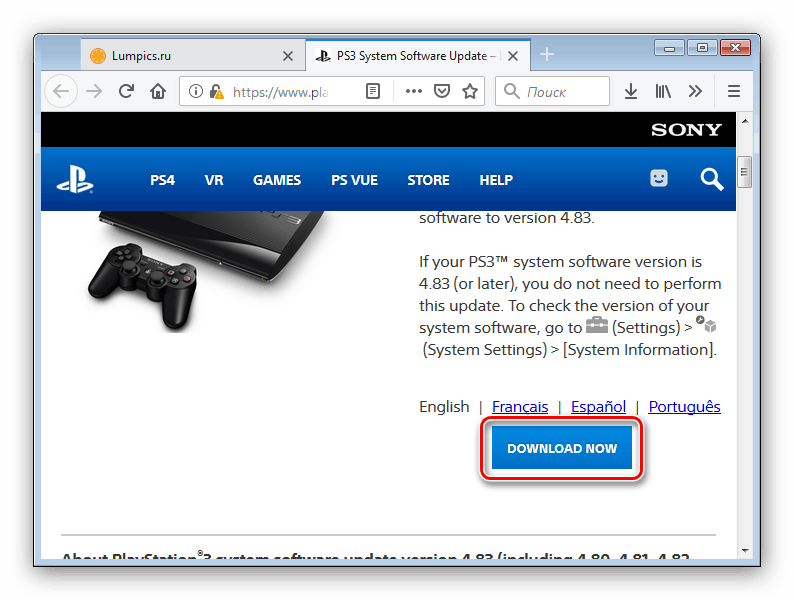
Instalirajte preuzetu firmver treba slijediti ovaj algoritam:
- Pokrenite program i koristite izbornik "File" - "Install Firmware" . Ta se stavka može nalaziti i na kartici Alati .
- Pomoću prozora "Explorer" otvorite direktorij s preuzetom firmware datotekom, odaberite ga i kliknite "Otvori".
- Pričekajte da se softver učita u emulator.
- U zadnjem prozoru kliknite "U redu" .
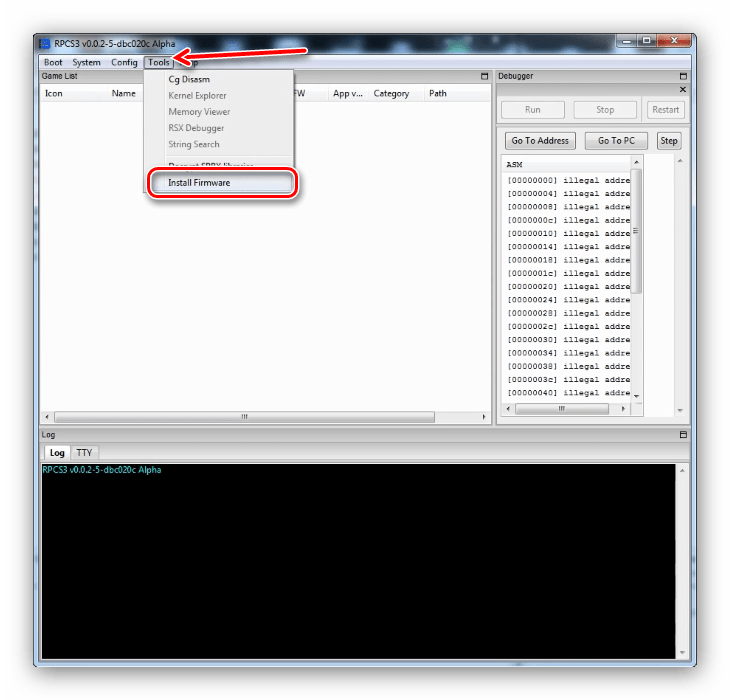

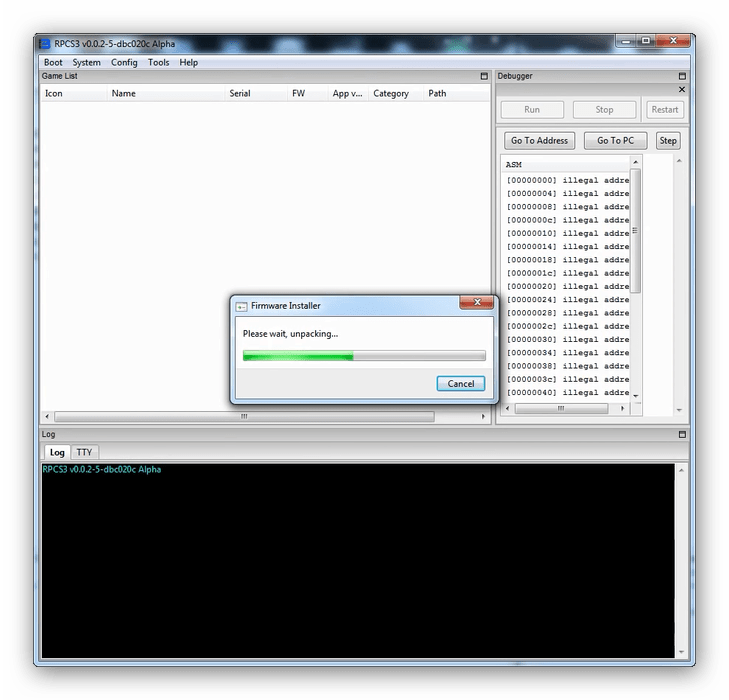
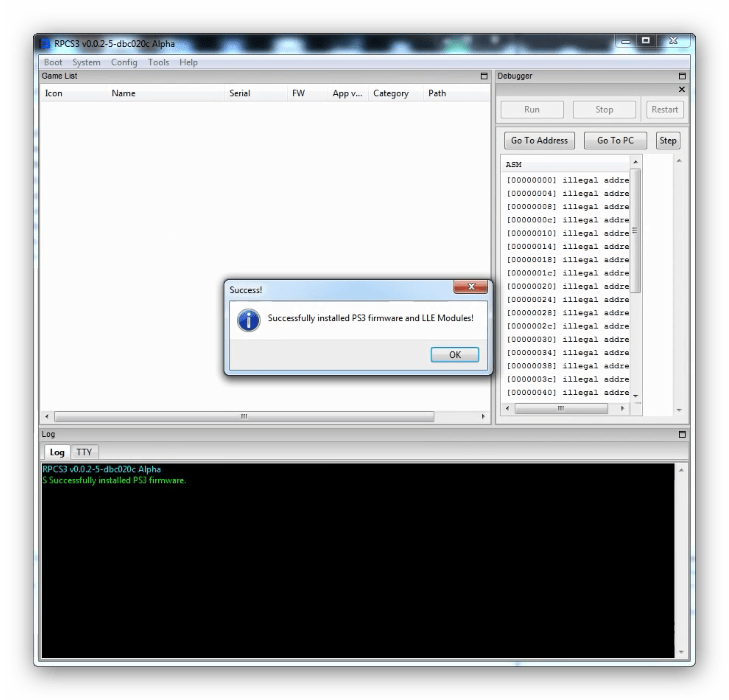
Konfiguracija upravljanja
Postavke upravljanja nalaze se u točki glavnog izbornika “Config” - “PAD Settings” . 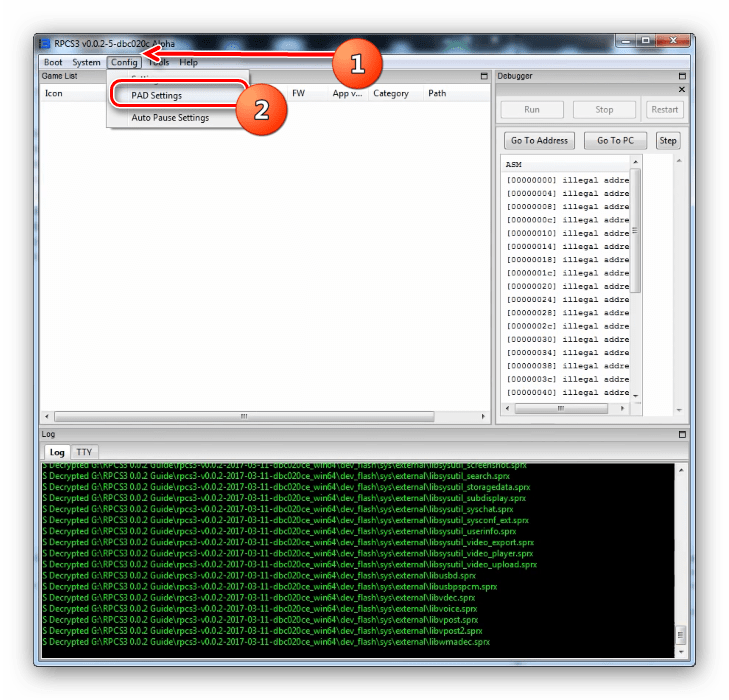
Korisnici koji nemaju joysticke, morate sami konfigurirati kontrolu. To je učinjeno vrlo jednostavno - kliknite na gumb koji želite konfigurirati, a zatim kliknite na željenu tipku za instalaciju. Kao primjer, nudimo shemu na slici ispod. 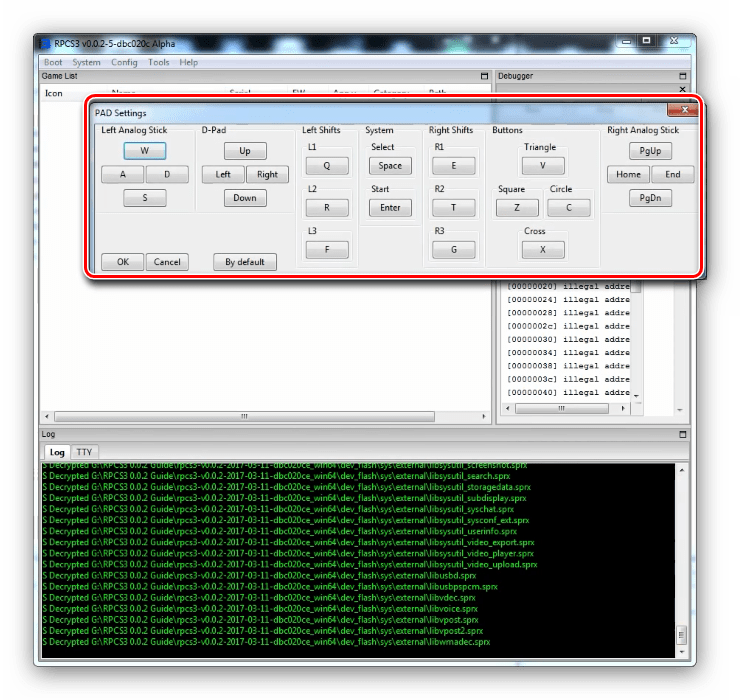
Na kraju podešavanja ne zaboravite kliknuti "OK" .
Za vlasnike gamepada s Xinput protokolom za povezivanje sve je vrlo jednostavno - nove revizije emulatora automatski uređuju kontrolne tipke prema sljedećoj shemi:
- "Lijevi štapić" i "Desni štapić" - lijevi i desni štapić za igranje;
- "D-Pad" - križ;
- “Lijevi pomaci” - tipke LB , LT i L3 ;
- "Desni pomaci" dodijeljeni RB , RT , R3 ;
- “System” - “Start” odgovara istom ključu gamepad-a i “Select” tipki za tipku Back ;
- “Gumbi” - tipke “kvadrat” , “trokut” , “krug” i “križ” odgovaraju tipkama X , Y , B , A.
Postavljanje emulacije
Pristup osnovnim parametrima emulacije nalazi se na adresi “Config” - “Settings” . 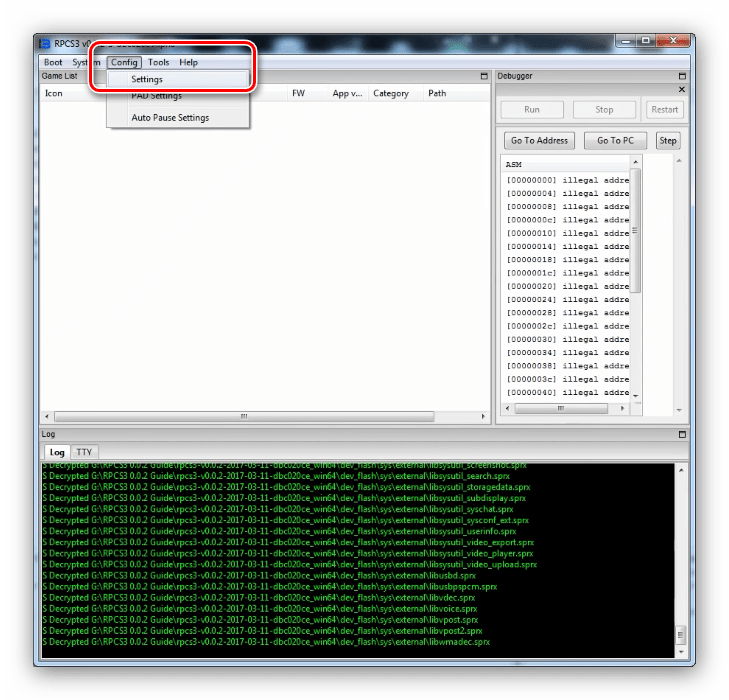
Ukratko razmotrite najvažnije opcije.
- Jezičak jezgre . Ovdje dostupne opcije trebale bi biti ostavljene kao zadane. Provjerite je li označena opcija “Učitaj potrebne knjižnice” .
- Kartica "Grafika" . Prije svega, u izborniku "Render" odaberite način prikaza slike - prema zadanim postavkama, kompatibilan OpenGL je omogućen, ali za bolju izvedbu možete instalirati "Vulkan" . Render "Null" je namijenjen za testiranje, tako da ga ne dirajte. Ostavite ostale opcije onakve kakve jesu, osim ako ne možete povećati ili smanjiti razlučivost u popisu "Resolution" .
- Na kartici "Audio" preporučuje se odabir "OpenAL" motora.
- Odmah idite na karticu "Sustavi" i na popisu "Jezik" odaberite "English US" . Ruski jezik, također poznat kao "ruski" , nepoželjan je, jer neke igre možda neće raditi s njim.
![Postavke jezika PS3 emulatora za Windows 7]()
Kliknite "OK" da biste prihvatili promjene.

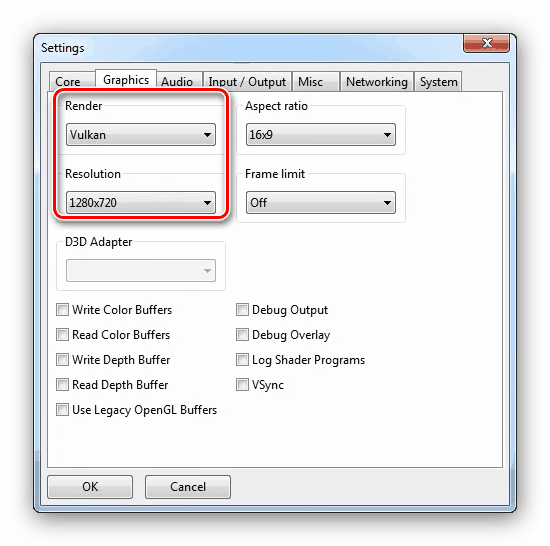
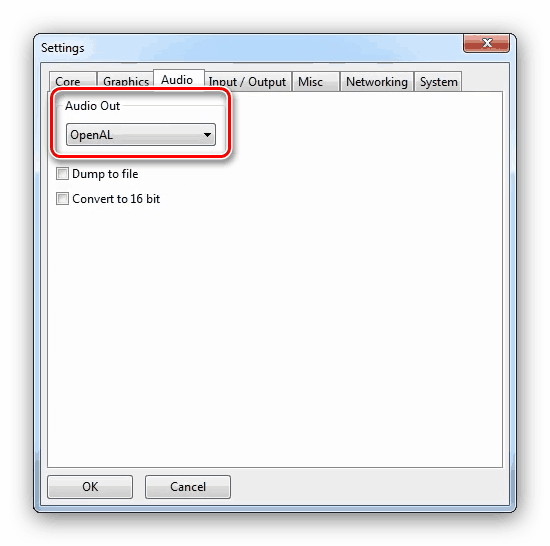
U ovoj fazi je završena konfiguracija samog emulatora i nastavljamo s opisom pokretanja igara.
Faza 3: Pokretanje igara
Razmatrani emulator zahtijeva premještanje mape s resursima igre u jedan od direktorija radnog direktorija.
Upozorenje! Zatvorite prozor RPCS3 prije pokretanja sljedećih postupaka!
- Vrsta mape ovisi o vrsti ispuštanja odlagališta divljači.
*Корневой каталог эмулятора* dev_hdd0disc - Digitalni izdanja iz PlayStation Network trebaju biti smještena u imenik
*Корневой каталог эмулятора*dev_hdd0game - Osim toga, digitalne opcije dodatno zahtijevaju identifikacijsku datoteku u RAP formatu, koja se mora kopirati na adresu:
*Корневой каталог эмулятора*dev_hdd0 home 0000001exdata
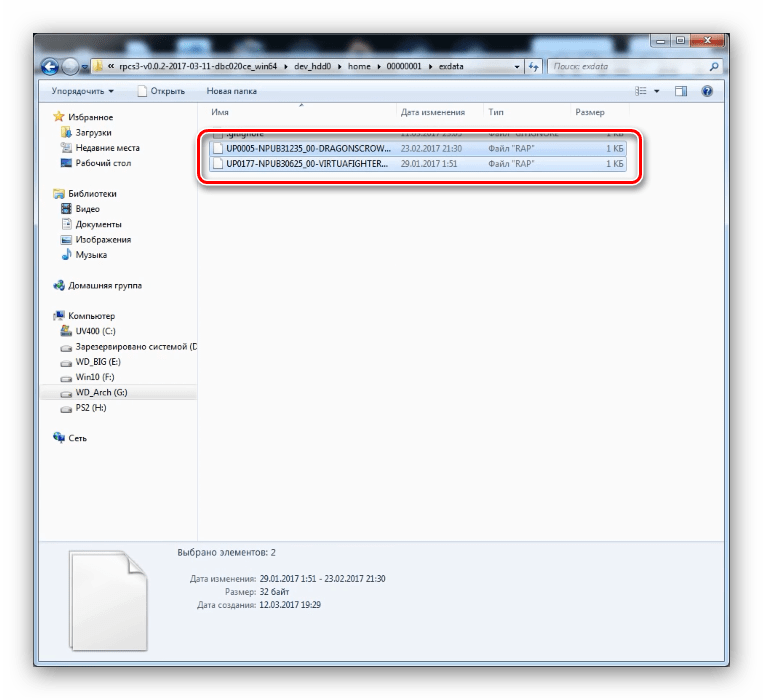
Provjerite je li lokacija datoteka ispravna i pokrenite RPS3.
Da biste pokrenuli igru, samo dvaput kliknite na ime njezina imena u glavnom prozoru aplikacije. 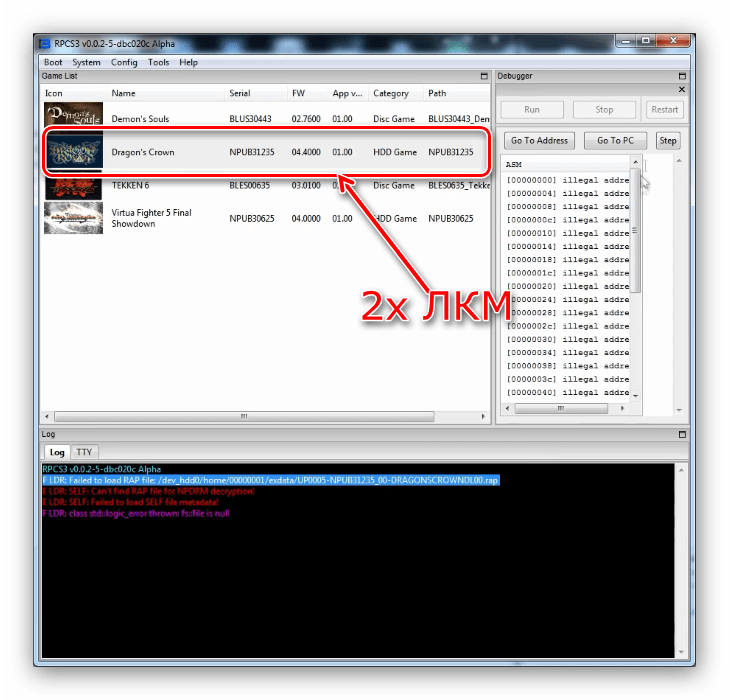
Rješavanje problema
Proces rada s emulatorom ne ide uvijek glatko - pojavljuju se različiti problemi. Razmotrite najčešće i ponudite rješenja.
Emulator se ne pokreće, daje pogrešku "vulkan.dll"
Najpopularniji problem. Prisutnost takve pogreške znači da vaša video kartica ne podržava Vulkanovu tehnologiju, stoga se RPCS3 neće pokrenuti. Ako ste sigurni da vaš GPU podržava Vulkan, onda je, najvjerojatnije, riječ o zastarjelim upravljačkim programima i morate instalirati svježu verziju softvera.
pouka: Kako ažurirati upravljački program na grafičkoj kartici
"Fatal Error" tijekom instalacije firmvera
Često se tijekom postupka instalacije datoteke firmware-a pojavljuje prazan prozor s naslovom “RPCS3 Fatal Error”. Postoje dva načina za izlaz:
- Premjestite PUP datoteku na bilo koje mjesto osim na korijenski direktorij emulatora i pokušajte ponovno instalirati firmver;
- Ponovo preuzmite instalacijsku datoteku.
Kao što praksa pokazuje, druga opcija mnogo češće pomaže.
Postoje pogreške vezane uz DirectX ili VC ++ Redistributable
Pojava takvih pogrešaka znači da niste instalirali potrebne verzije navedenih komponenti. Koristite veze nakon prvog odlomka Faze 2 da biste preuzeli i instalirali potrebne komponente.
Igra se ne prikazuje u glavnom izborniku emulatora
Ako se igra ne pojavi u glavnom RPCS3 prozoru, to znači da program ne prepoznaje resurse igre. Prvo rješenje je provjeriti mjesto datoteka: možda ste postavili izvore u pogrešan direktorij. Ako je mjesto ispravno, problem može biti u samim resursima - moguće je da su oštećeni, a vi ćete morati ponovno napraviti rupu.
Igra se ne pokreće, nema pogrešaka
Najviše smetaju problemi koji se mogu pojaviti iz čitavog niza razloga. U dijagnostici je korisna RPCS3 zapisnik, koji se nalazi na dnu radnog prozora. 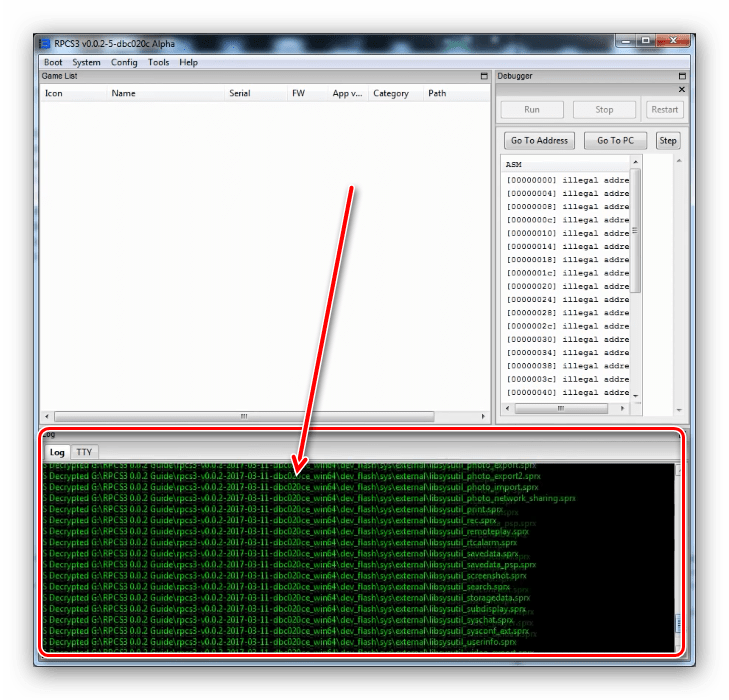
Obratite pozornost na crvene crte - prikazane su pogreške. Najčešća varijanta je "Nije uspio učitati RAP datoteku" - to znači da odgovarajuća komponenta nije u ispravnom direktoriju.
Osim toga, igra se često ne pokreće zbog nesavršenosti emulatora - nažalost, popis kompatibilnosti aplikacije je još uvijek prilično mali.
Igra radi, ali ima problema s njom (niski FPS, bugovi i artefakti)
Opet, natrag na temu kompatibilnosti. Svaka igra je jedinstven slučaj - može se implementirati tehnologija koja emulator trenutno nije podržan, zbog čega postoje razni artefakti i bugovi. Jedini izlaz u ovom slučaju je odgađanje igre na neko vrijeme - RPCS3 se brzo razvija, pa je moguće da naslov koji se ne može igrati nakon šest mjeseci ili godinu radi bez problema.
zaključak
Pregledali smo radni emulator konzole PlayStation 3, značajke njegovih postavki i rješavanje pogrešaka koje su se dogodile. Kao što možete vidjeti, u trenutku razvoja, emulator neće zamijeniti pravi set-top box, ali vam omogućuje da igrate mnoge ekskluzivne igre koje nisu dostupne za druge platforme.